正常にナビゲートし、適切な速度でダウンロードし、継続的な切断を回避するには、インターネット接続が良好であることが非常に重要です。 ネットワークに影響を与える可能性のある要因はたくさんありますが、ほとんどの場合、それらを制御することができます。 この記事では、 Winsockをリセットする方法 in Windows そして、なぜそれが私たちのインターネット接続をより良く機能させるのを助けることができるものであるのか。
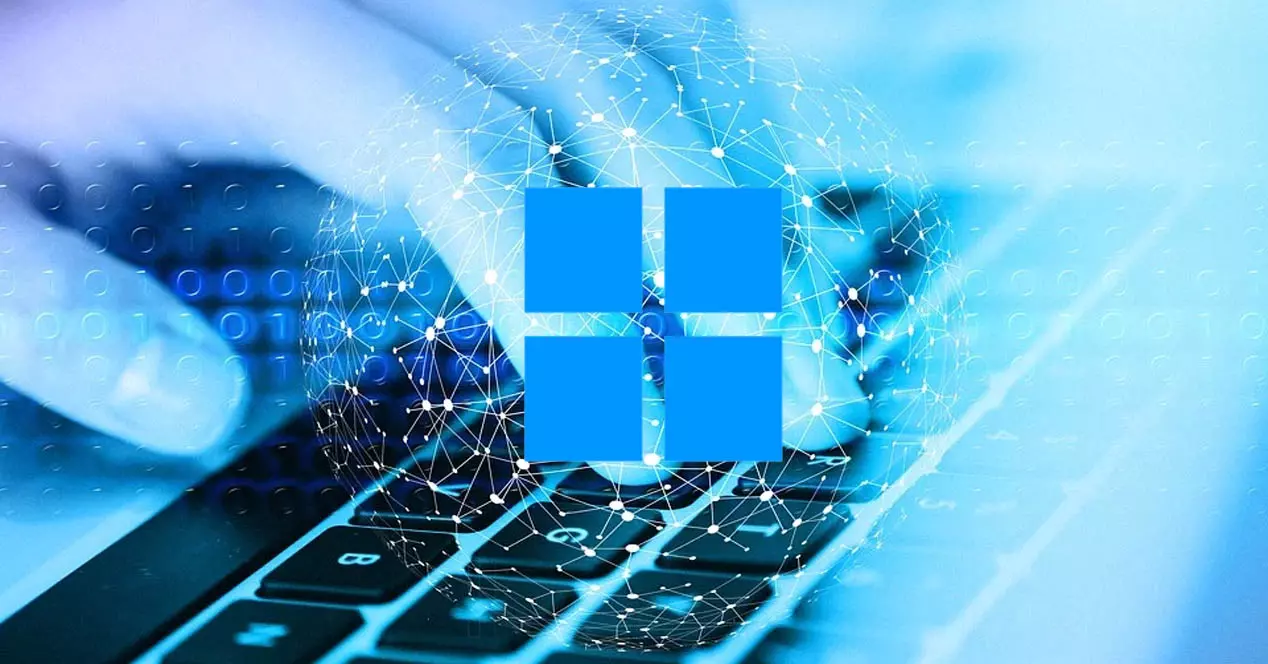
Winsockとは何ですか?それは何のためですか?
Winsockの名前は Windowsソケット 。 これは、Windowsネットワークソフトウェアとネットワークサービス間の通信を確立するために使用されるプログラミングインターフェイスであると言えます。 TCP / IPプロトコルを使用して、インターネットへのアクセスが必要なプログラムが接続できるようにします。
それは基本的に プログラムはインターネットに接続できます 。 たとえば、メッセージングアプリケーション、クラウドにファイルをアップロードするプログラムなどです。Windowsにインストールした、ネットワークアクセスが必要なアプリケーションは、Winsockに依存します。
に標準でプリインストールされていますが Microsoft オペレーティングシステムでは、macOSなどの他のオペレーティングシステムでも見つけることができます。 数十年前に作成されたので、最近のものではありません。 時間の経過とともに、システムの新しいバージョンと、インストールするプログラムのニーズに適応してきました。
Winsockが担当していると言えます リクエストの送受信 。 それが行うことは、TCP/IPプロトコルの使用を必要とするさまざまなタスクを実行するために要求を変換することです。 したがって、これは私たちがインターネット上で日常的に行う多くの機能に必要なツールです。 何か問題が発生したり、問題が発生したりすると、正常に動作しなくなり、この機能に依存するプログラムを正しく実行できるように対策を講じる必要があります。
NetshWinsockをリセットすると便利なのはなぜですか
では、なぜWinsockをリセットするのが面白いのでしょうか。 Winsockは 重要な情報を保存する それらのアプリケーションと通信がどのように相互作用するかについて。 このデータベースは破損し、正常に機能しなくなる可能性があります。 たとえば、ウイルスがコンピュータに侵入した場合、システム構成が正しくない、更新が失敗したなどです。Windowsのこの機能に直接影響するものではありませんが、前述の内容がブラウジングにも影響する可能性があることに注意してください。
これにより、アプリケーションはインターネットに正常に接続できなくなります。 速度の不具合、継続的な停止、または接続できない場合もあります。 この場合、アプリケーションが接続できなかったことを示すメッセージまたはWinsockに関連するエラーメッセージが表示され始めます。 その場合、最適な運用を実現するための対策を講じる必要があります。
したがって、インターネット接続を正しく機能させるには、次の使用が必要になる場合があります。 ネットシュ・ウィンソック 、再起動を可能にするコマンド。 このようにして、操作を復元し、作成するデータベースを再起動して、アプリケーションを通常どおりに使用できるようになります。
Winsockに影響を与える特定の問題を解決することは有用です。これは、より一般的なネットワークエラーの場合、何も達成できず、正しい対策を講じることが原因であるかどうかを確認する必要があるためです。
Windows11またはWindows10で再起動する方法
Winsockをリセットする Windows10またはWindows11では、非常に単純なプロセスです。 一連の手順に従うだけで、このコンポーネントをリセットして、一部のアプリケーションを使用しているときに接続で発生しているエラーが解決されるかどうかを確認できます。 すべてがオペレーティングシステム自体に付属しているため、何もインストールする必要はありません。
最初に行う必要があるのは、[スタート]に移動して、ターミナル、コマンドプロンプト、またはCMDを検索することです。 管理者権限で実行する必要があるため、右クリックして[管理者として実行]をクリックします。 これは、コマンドを実行できるようにするために不可欠です。
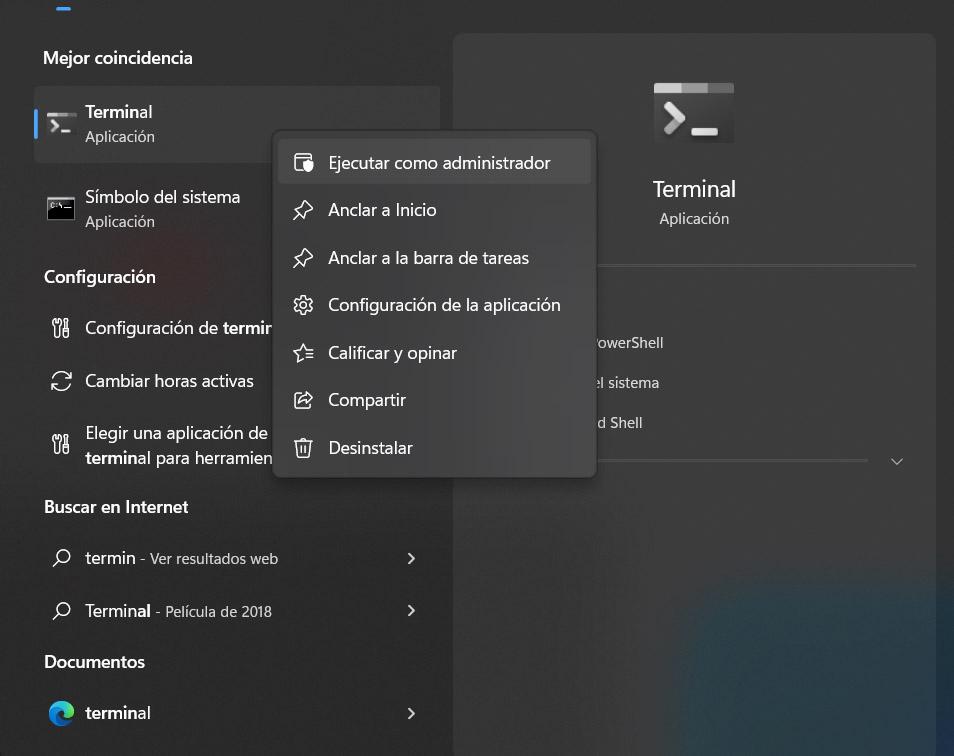
ターミナルまたはコマンドプロンプト内にいて、管理者権限で開いたら、次に開く必要があるウィンドウで次のコマンドを実行します。
- netsh winsockリセット
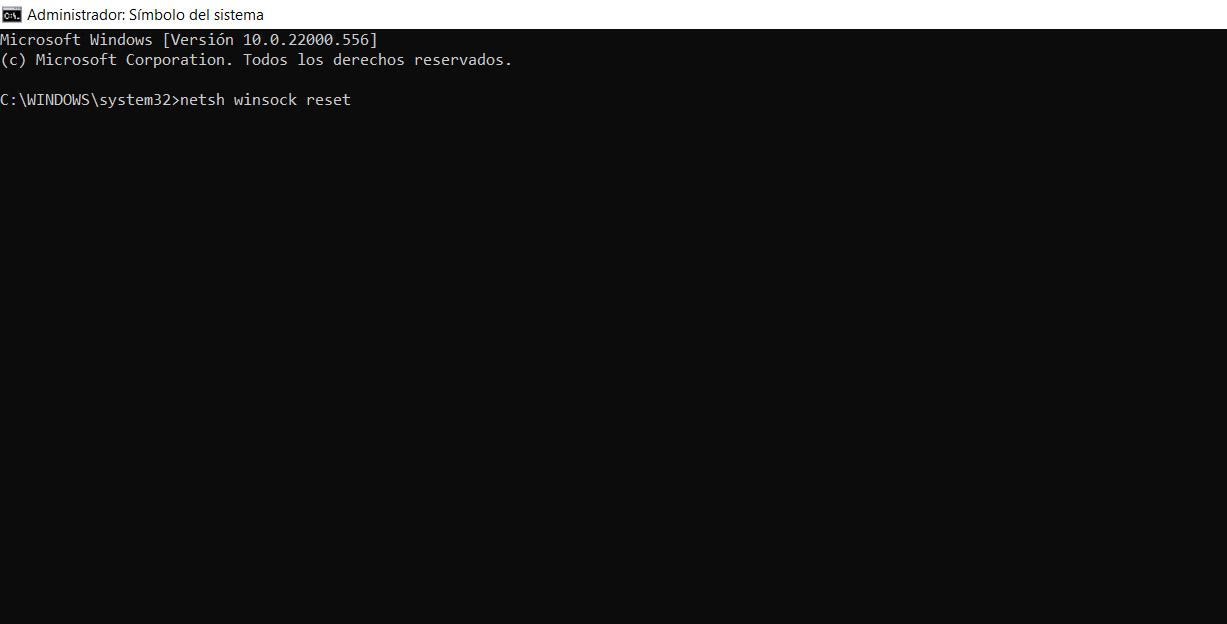
後で、同じウィンドウに次のことを示すメッセージが表示されます。 Winsockは正常にリセットされました 。 これは迅速なプロセスであり、他に何もする必要はありません。 これらの手順を実行した場合は、正常に実行されたことを示すメッセージが表示され、それだけです。
プロセスは、Windows10とWindows11のどちらを使用していても同じです。コマンドは、 ターミナル or コマンドプロンプト このシステム機能をすばやくリセットします。
WindowsでWinsockをリセットしたら、次に行うことはシステムを再起動することです。 これは、正しく行われたことを保証し、パフォーマンスに影響を与えて使いやすさを制限する可能性のある問題を回避するため、このような変更を行うたびに重要です。
結論
要するに、あなたが見てきたように、それは非常に簡単です WindowsでWinsockをリセットするには 。 これは、インターネットに接続する必要のあるアプリケーションの誤動作、切断、または接続すらできないなどの接続の問題が発生した場合に実行する必要があるプロセスです。
問題の原因のXNUMXつ インターネットを必要とするアプリケーション Windowsでは、Winsockに問題があります。 したがって、リセットすることで、正常に動作し、これらのプログラムを使用するときにネットワークに再びアクセスできるようになります。
ただし、接続の問題はWinsockが原因ではない可能性があります。 したがって、この機能をリセットした後もまだ問題が発生していることがわかった場合、理想は原因を探すことです。 カバレッジが悪い、システム上のマルウェア、接続をブロックしているプログラムなどが原因である可能性があります。これらすべてにより、アプリケーションがネットワークに正常に接続できなくなる可能性があります。